在利用Word文档进行日常办公时,经常需要输入各种标题,那么单纯的黑色字体如果不能满足用户的需求,该如何为文字标题设置为空心字体呢,今天我们就来教大家这个小技巧。
首先,在文档当中输入标题文字,单击右键,选择字体:
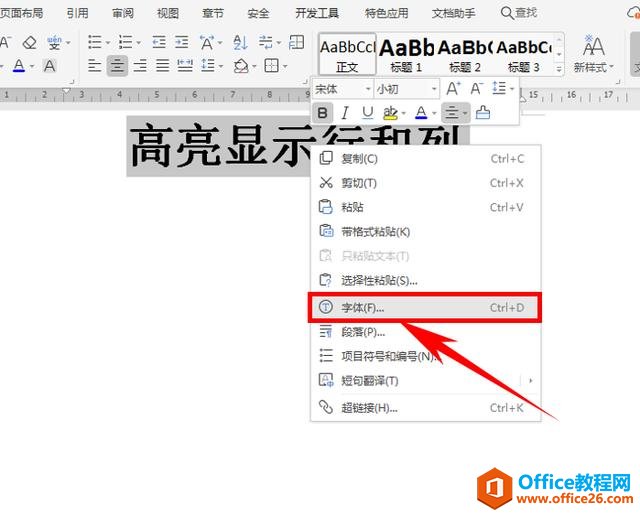
弹出字体的对话框,选择左下角的文本效果,位置如下图所示:
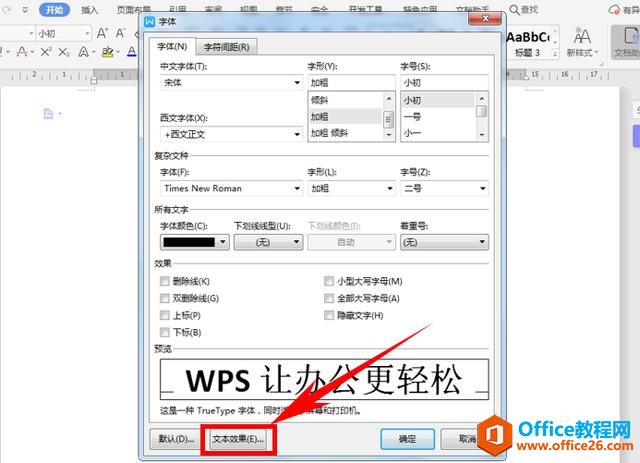
WPS 如何在 Word 中只设置一页背景
用户通常利用Word文档进行文字修改操作,很多基础教程在之前已经为大家介绍过,其实在Word文档当中还有一个很实用的功能,那就是导航窗格,那么到底该如何利用导航窗格呢,今天就来教大
弹出设置文本效果格式,在文本轮廓的下拉菜单当中,选择实线:
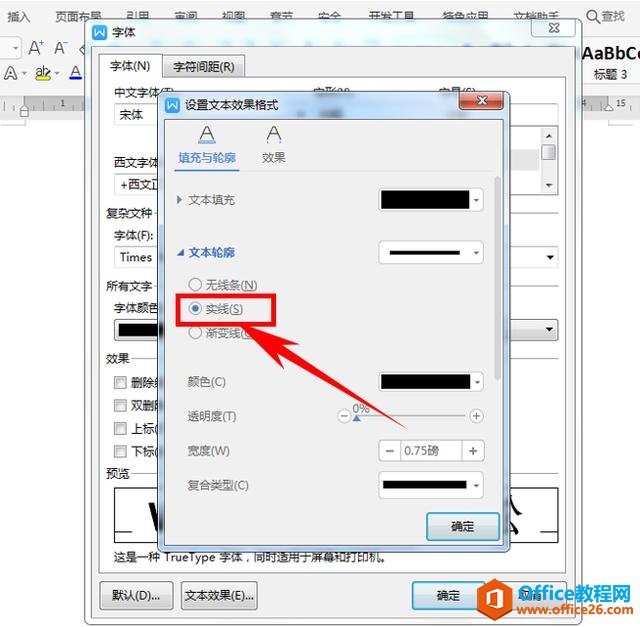
然后选择文本填充,将纯色填充改为无填充,单击确定:
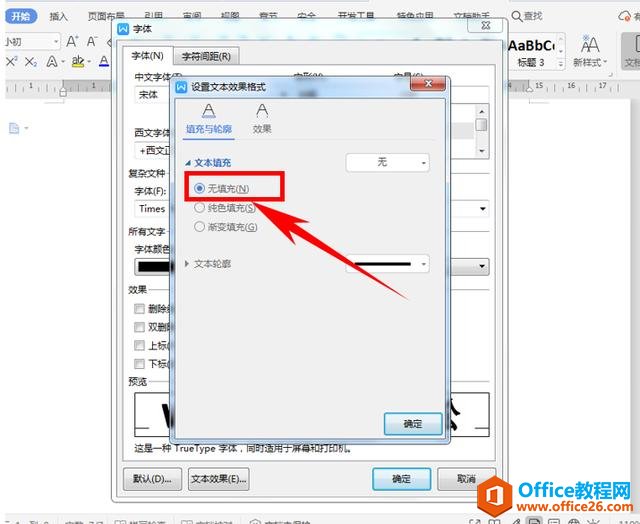
这样,我们可以看到标题就显示为空心字体了,如下图所示:

WPS PPT中怎么组合图片
在我们制作PPT时,需要将图片组合起来,这样让演示更为直观。那么在PPT中如何将一些不同的图片组合起来呢?下面,小编就为你提供具体的操作步骤吧。第一步,首先在PPT中插入图片,然后






